
Salah sahiji masalah umum anu aya hubunganana nganggo bagian visual tina Windows 10 dianggap minangka penampilan fons kabur dina sakabéh sistem atanapi dina program anu misah. Seringna, henteu aya anu serius dina masalah ieu henteu, tapi nénticikeun kaayaan penampilan prasasina sacara harfiah dina sababaraha klik. Salajengna, urang bakal nganalisa cara pikeun ngarengsekeun tugas ieu.
Benerkeun fon anu blurry dina windows 10
Dina kalolobaan kasus, kasalahan disababkeun kuelan extensial, layar skatis atanapi gagal sistem minor. Unggal metodeu dibahas hardék henteu sesah, supaya paréntah anu dijelaskeun bakal hese pikeun pangguna anu ngalaman henteu diarah.Métode 1: Setup skala
Kalayan sékrési apdet 1803, sajumlah alat tambahan tambahan tambahan dina windows 10, aya ubar otomatis pikeun blund. Citakan tina pilihan ieu lumangsung gampang:
- Buka "Start" sareng angkat "parameter" ku ngaklik ikon gear.
- Pilih bagian sistem.
- Dina tab "Témbal", anjeun kedah muka "menu tombol" maju.
- Di luhur jandela, anjeun bakal ningali perenah tanggung jawab kanggo ngaktifkeun tombol "Ngeunut Windows pikeun ngabenerkeun blur dina aplikasi". Mindahkeun kana nilai "" Sareng anjeun tiasa nutup "parameter".


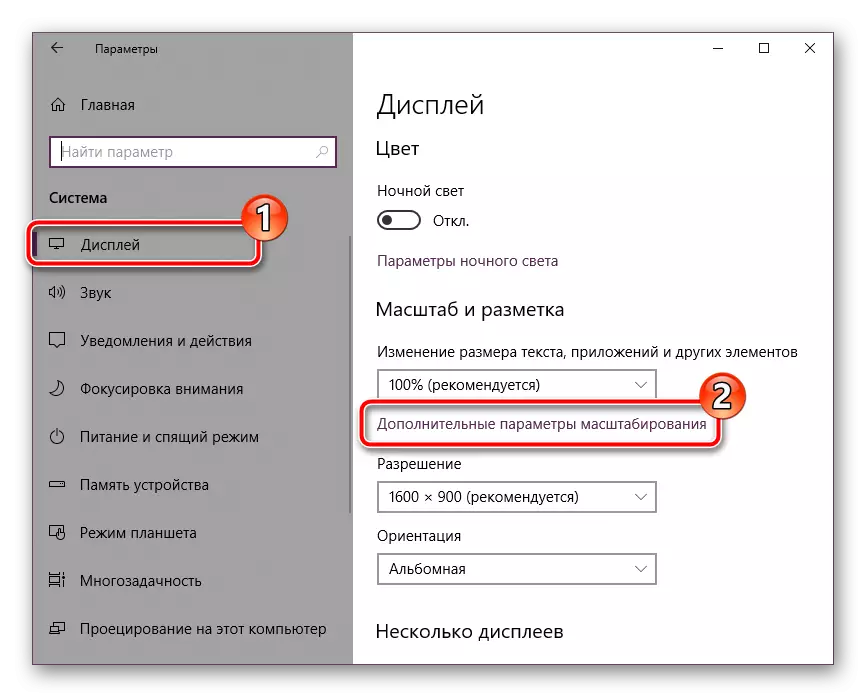
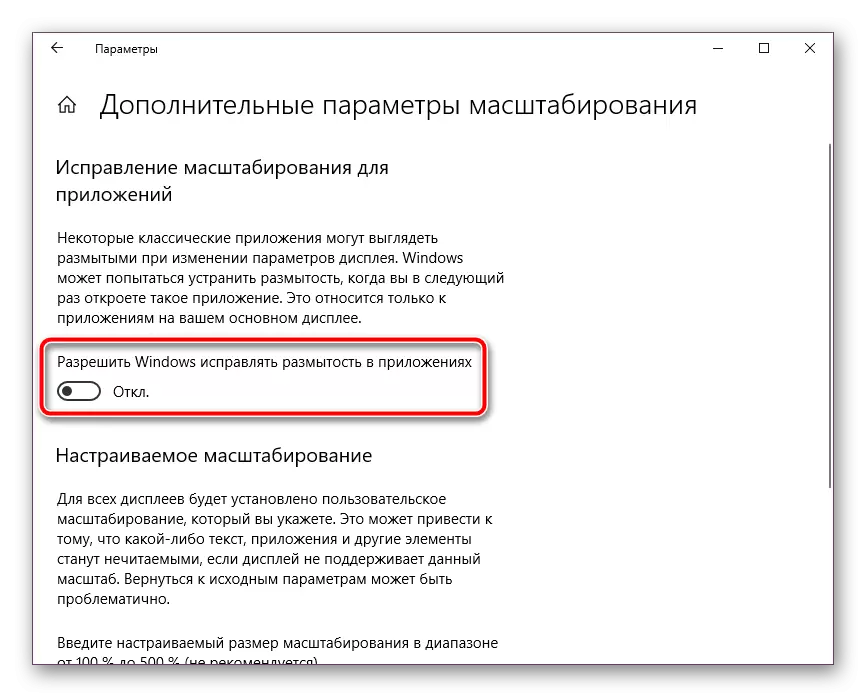
Puleur pertengahkeun metoda ieu mangrupikeun nalika didét dilakukeun dina komputer 1803 atanapi langkung luhur. Upami anjeun henteu acan dipasang éta, kami nyarankeun nyarankeun hal, tapiphalik urang bakal ngabantosan pikeun nungkulan tugas, rujukan kami bakal ngabantosan di handap ieu.
Dina kalolobaan satempat, diamalan parameter ieu nyusingkeun pangaruh anu tiasa pisan, kumaha waé, dina cara ngagunakeun monitor kalayan resolusi anu ageung, sésa téks tiasa rada langkung leutik.
Métode 2: Interaksi sareng fitur clearype
Fitur Cleintype desain anu dirancang khusus pikeun ngajantenkeun téks anu ditampilkeun dina layar langkung jelas sareng teu nyaman pikeun panenjo. Kami mamatahan anjeun nyobian nganonaktipkeun atanapi ngalebetkeun alat ieu sareng jam tangan upami font ngaleungit:
- Buka jandela sareng setting clearance ngalangkungan "Start". Mimitian nuliskeun nami sareng pencét tombol mouse kénca dina hasil anu ditampilkeun.
- Teras ngaktipkeun atanapi cabut kotak centang tina "aktipkeun jelas" item sareng niténan parobahan.


Métode 3: Setel resolusi layar anu leres
Unggal monénkeun gaduh resolusi fisik sorangan, anu kedah tepang kana naon sistem sorangan. Upami anjeun leres pasang parameter ieu, rupa-rupa katurunan visual némbongan, kalebet fons tiasa kabur. Éta bakal nyingkahan ieu bakal ngabantosan setting anu leres. Pikeun ngamimitian, kéngingkeun ciri konsion anjeun dina situs wéb resmi atanapi dina dokuméntasi sareng milari naon anu résolusi fisikna. Dituduh ku karakteristik ieu, contona, sapertos kieu: 19:20 X 1080, 1366 x 768.

Ayeuna tetep pikeun nambihan nilai anu sami langsung dina Windows 10. Paréntah lengkep dina topik ieu dibaca dina bahan ti panulis sanésna sapertos kieu:
Maca deui: Ngarobih resolusi layar dina windows 10
Urang dibere roti lengkep sareng métode anu efisien pikeun ngabeuleum fon fons dina sistem operasi Windows 10. cobi peromulungan unggal-unggal tempat, sahenteuna hiji anu tiasa mujarab dina kaayaan anjeun. Kami ngarepkeun petunjuk kami ngabantosan anjeun ngatasi masalah anu dianggap.
Tingali ogé: Ngarobih font dina Windows 10
